Ein länderspezifisches Update für Finnland zur Unterstützung des Exports elektronischer Kundenrechnungen in Microsoft Dynamics 365 Finance
Zusammenfassung
Gemäß der Richtlinie 2014/55/EU stellen alle Länder der Europäischen Union (EU) auf die elektronische (papierlose) Rechnungsstellung um.
Diese Version ermöglicht die elektronische Rechnungsstellung im Microsoft Dynamics 365 Finance for Finland-spezifischen Format „Finvoice" Version 3.0.
Das Format realisiert alle obligatorischen und einige grundlegende optionale Elemente der Struktur. Dieses Format kann unverändert verwendet oder als Basis für weitere Anpassungen betrachtet werden.
Mehr Informationen
Das Update besteht aus 2 Teilen:
Anwendungsänderungen, die ab dem monatlichen Update 10.0.13 in Microsoft Dynamics 365 Finance enthalten sind;
In den elektronischen Berichtskonfigurationen enthaltene Änderungen.
Bitte führen Sie die folgenden Schritte aus, um die Aktivierung der elektronischen Rechnungsstellung abzuschließen.
Einstellungen für die elektronische Berichterstattung (ER).
Importieren Sie die folgende oder eine höhere Version der ER-Konfigurationen aus der LCS-Bibliothek:
Rechnungsmodell.version.219
Rechnungsmodellzuordnung.version.219.150
Verkaufsrechnung (FI).version.219.20
Projektrechnung (FI).Version.219.6
Weitere Informationen zum Importieren elektronischer Berichtskonfigurationen finden Sie unter Herunterladen elektronischer Berichtskonfigurationen von Lifecycle Services .
Nehmen Sie die Verweise auf die importierten ER-Formatkonfigurationen auf der Registerkarte „Elektronische Dokumente" der Debitorenbuchhaltungsparameter vor:

Einstellungen für Registrierungs-IDs
Erstellen Sie (falls nicht vorhanden) einen neuen Registrierungstyp mit einer bestimmten Registrierungskategorie „ Enterprise ID (COID) " : 
Geben Sie Registrierungs-IDs dieses Typs für die juristische Person und die Kunden ein.
Diese Registrierungs-IDs werden dann als Identifikationsmerkmale der Parteien des Verkäufers und des Käufers verwendet.
Konfiguration der Eigenschaften elektronischer Dokumente
Geben Sie unter Debitorenbuchhaltung > Einstellungen > Eigenschaftstypen für elektronische Dokumente zwei neue Typen mit den genauen Namen „ Identifikator " und „ Vermittler " ein:
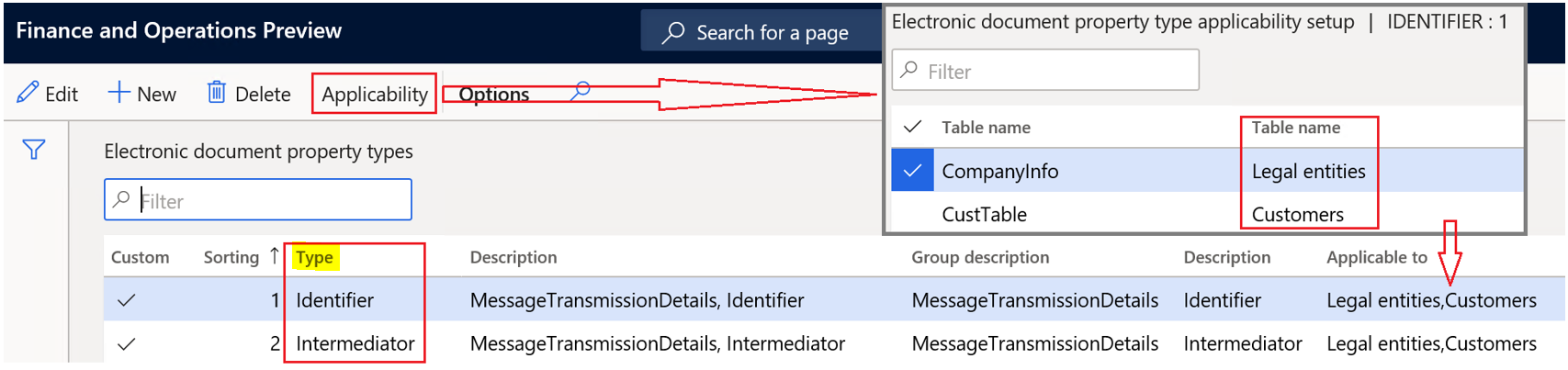
Diese Typen werden verwendet, um „ MessageTransmissionDetails " für Sender und Empfänger zu füllen.
Geben Sie unter Organisationsverwaltung > Organisationen > Juristische Personen > Elektronische Dokumenteigenschaften die Werte für die oben genannten Typen für die juristische Person ein:
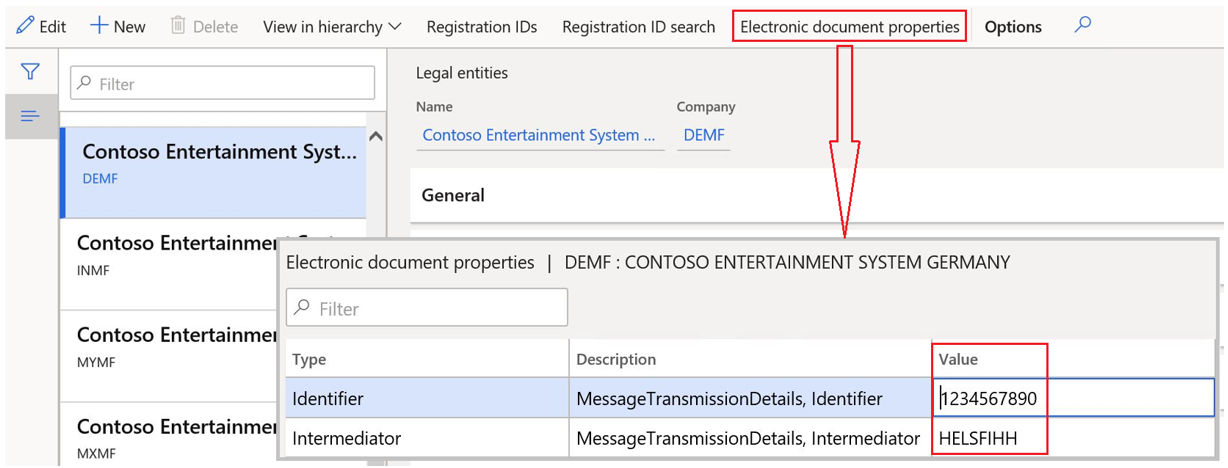
Diese Werte werden als Absenderdetails verwendet.
Geben Sie unter Debitorenbuchhaltung > Alle Kunden > Elektronische Dokumenteigenschaften die Werte für die definierten Typen für Kunden ein:
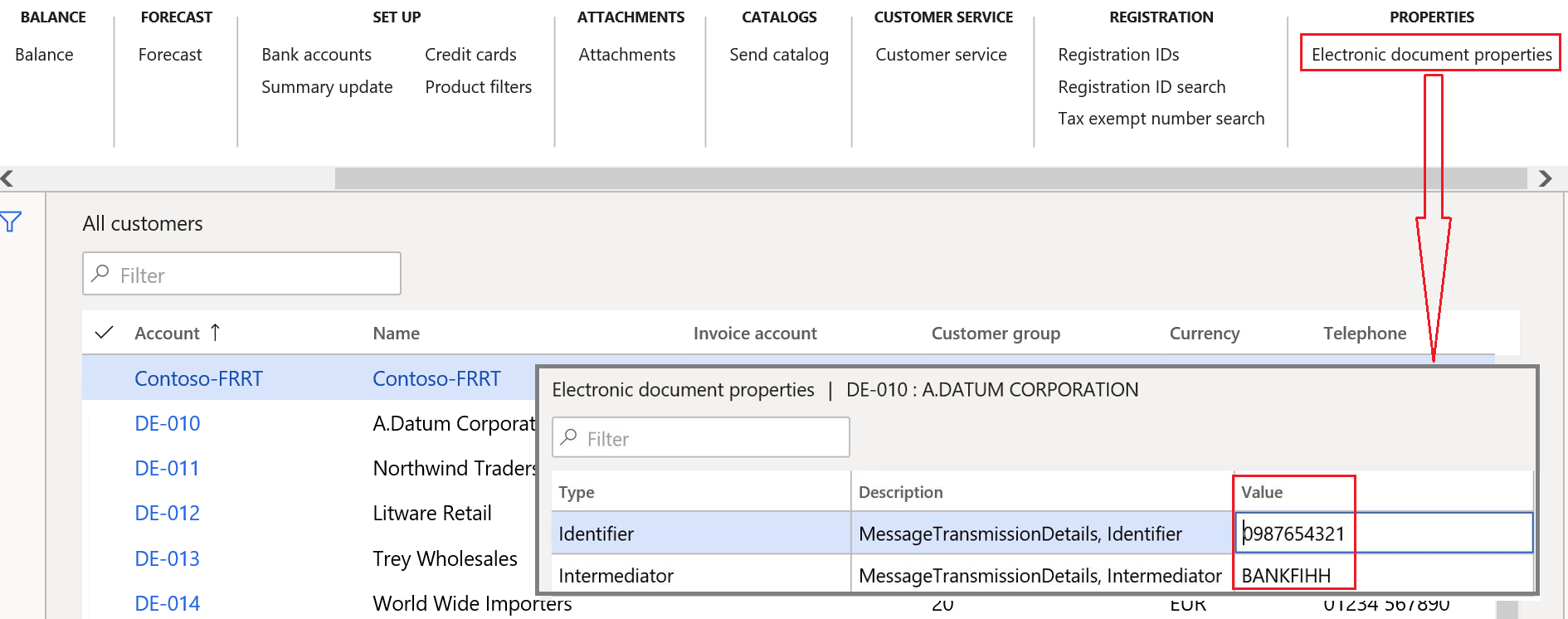
Diese Werte werden als Empfängerdetails verwendet.
Kundeneinstellungen
Aktivieren Sie in den Kundenstammdaten die Erstellung elektronischer Rechnungen für erforderliche Kunden, indem Sie den Parameter „eInvoice" aktivieren.
Ein weiterer Parameter E-Rechnung-Anhang steuert, ob eine PDF-Kopie einer druckbaren Rechnung als Anhang in die elektronische Rechnung eingefügt werden soll.
Definieren Sie die Steuerbefreiungsnummer des Kunden:

Fügen Sie den Kontakt des Kunden mit einer definierten Telefonnummer oder E-Mail hinzu und wählen Sie ihn als Hauptkontakt auf der Registerkarte „Verkaufsdemografie" aus:

Konfiguration der Maßeinheiten
In Organisationsverwaltung > Einstellungen > Einheiten > Einheiten > Externe Codes definieren die Werte der externen Codes für alle beteiligten Einheiten.
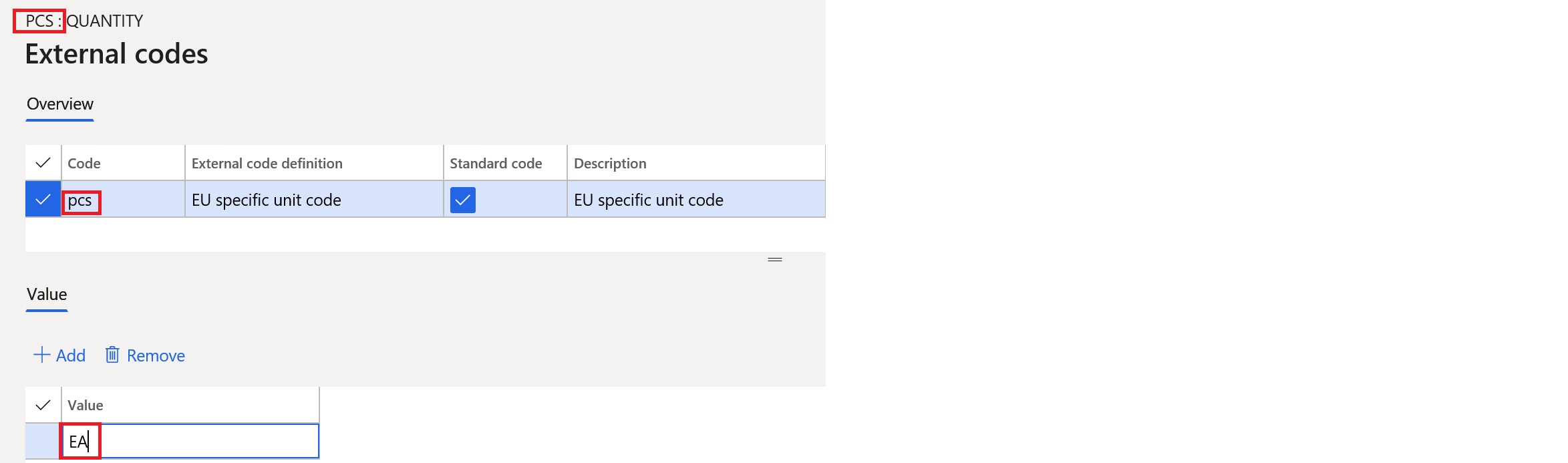
Die externen Codes werden als Maßeinheitencodes für den internationalen Handel verwendet, die von der Wirtschaftskommission der Vereinten Nationen für Europa (UNECE) empfohlen werden.
Konfiguration der Steuercodes
Unter Steuern > Indirekte Steuern > Umsatzsteuer > Umsatzsteuercodes : Definieren Sie auf der Registerkarte Umsatzsteuercode die Werte der externen Codes gemäß UN/CEFACT-Standard für alle verwendeten Umsatzsteuercodes.
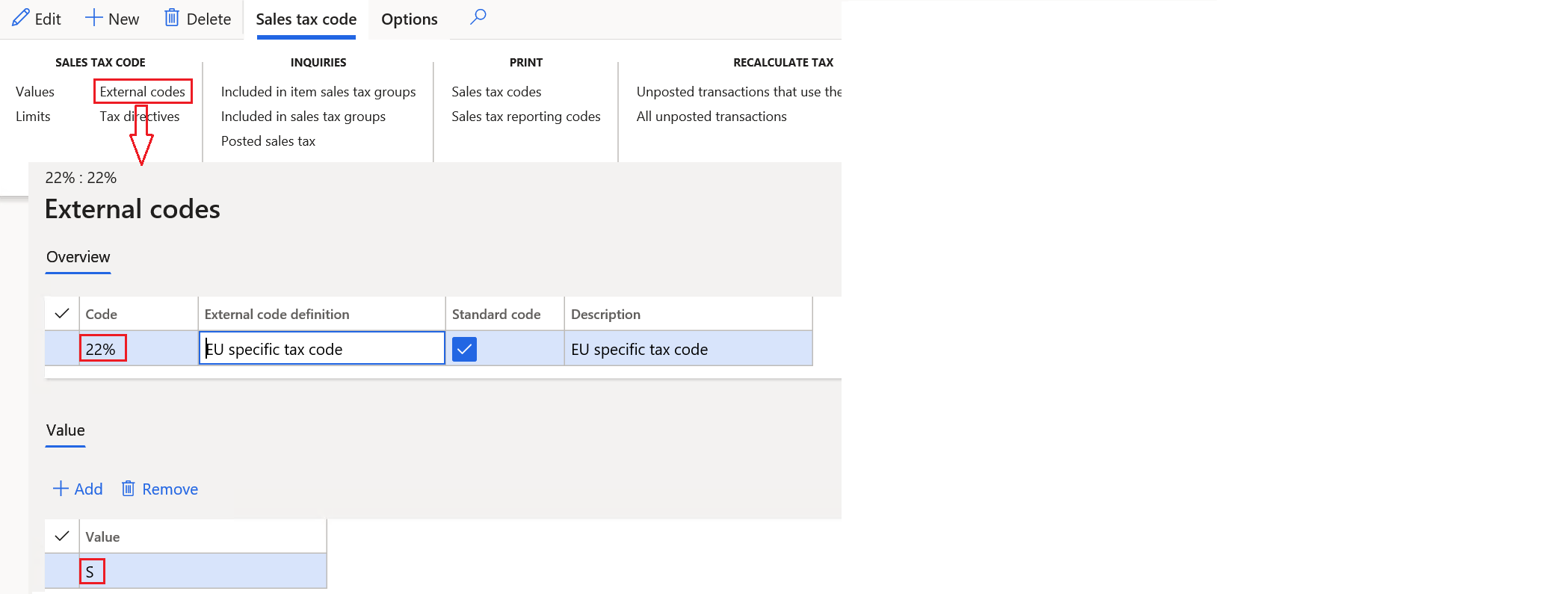
Konfiguration der Zahlungsmethoden
Bei der Erstellung elektronischer Rechnungen müssen interne Codes für die Zahlungsarten durch Codes für Zahlungsmittel gemäß UN/CEFACT-Standards ersetzt werden. Um einen solchen Austausch zu ermöglichen, müssen anwendungsspezifische Parameter konfiguriert werden.
Einrichtung anwendungsspezifischer Parameter
Laden Sie unter LCS > Shared Asset Library > Datenpakete das Paket Finvoice_paid_methods_ASP.zip mit den folgenden Dateien mit Beispielen für anwendungsspezifische Parameter herunter Einrichtung für die Formate Verkaufsrechnung (FI) und Projektrechnung (FI):
Payment_methods_ASP_Salesrechnung (FI).219.20.xml;
Payment_methods_ASP_Projektrechnung (FI).219.6.xml.
Öffnen Sie im Arbeitsbereich „Elektronische Berichterstellung" für das Format „Verkaufsrechnung (FI)" Anwendungsspezifische Parameter > Einrichtung :

Anwendungsspezifische Parameter importieren für die Verkaufsrechnung aus dem heruntergeladenen Datenpaket. Überschreiben Sie die vorhandenen Einstellungen:
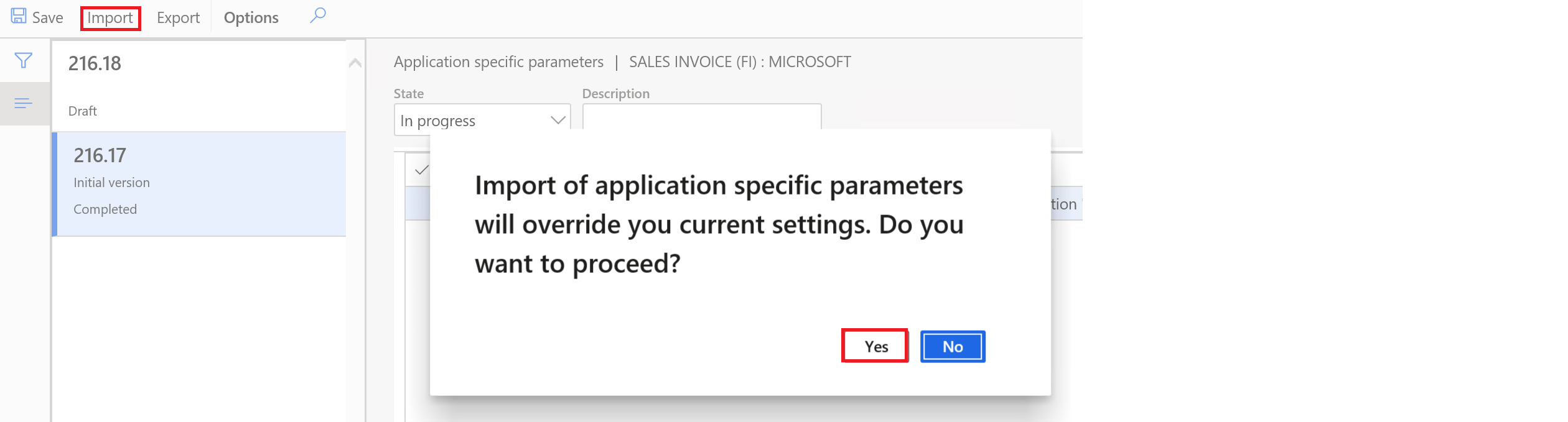
Nach dem Import fügen Sie im Abschnitt „Bedingungen" in der Spalte „ Name " die im System verwendeten Methoden der Zahlungscodes hinzu bzw. ändern sie und verknüpfen sie mit standardisierten Zahlungsmittelcodes in der Spalte „Suchergebnis" .
Sobald der Vorgang abgeschlossen ist, ändern Sie den Status von „In Bearbeitung" in „Abgeschlossen" . 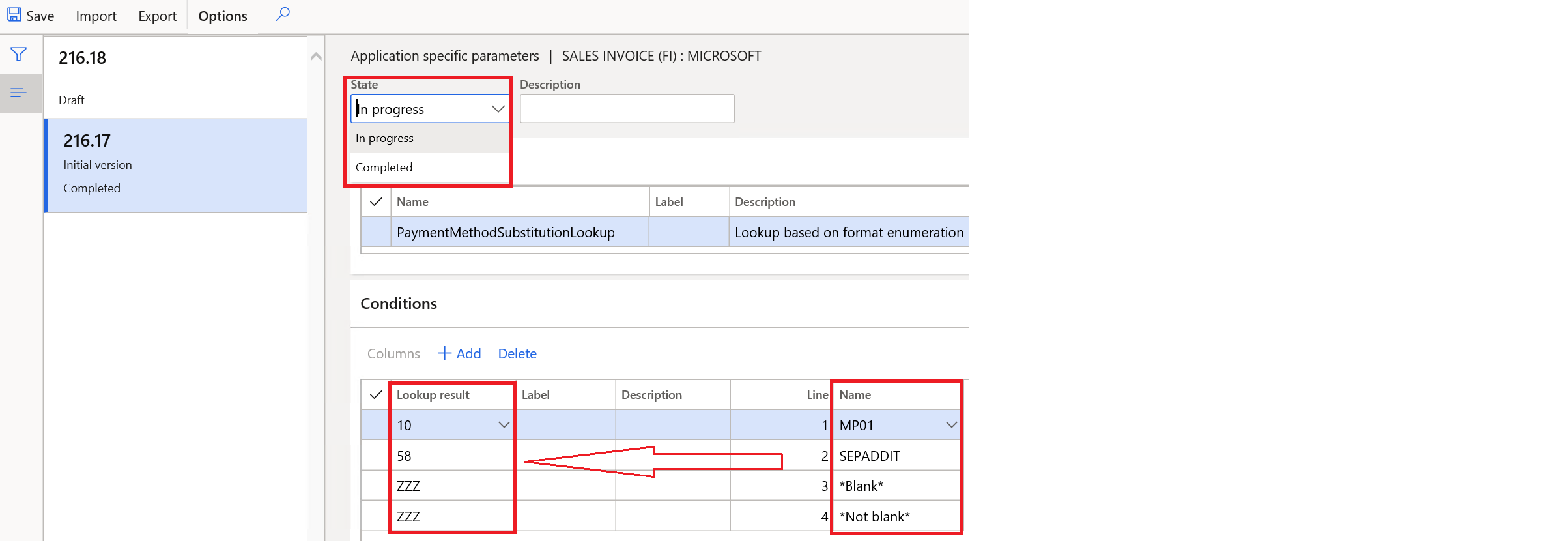
Wichtig : Zwei Zeilen für die Werte * Leer* und * Nicht leer* in der Spalte „Name" müssen im Setup der anwendungsspezifischen Parameter vorhanden sein und sich in den letzten beiden Zeilen befinden.
Wiederholen Sie die Einrichtung derselben Anwendungsparameter für das Projektrechnungsformat (FI) .
Diese Anwendungsparameter sind für jede juristische Person spezifisch.
Konfiguration der Rechnungstypen
Die folgenden Arten von Rechnungsdokumenten werden unterstützt und automatisch ausgefüllt:
INV01 – Rechnung;
INV02 – Gutschrift.
Wenn ein erforderlicher Rechnungstyp nicht durch die Werte aus der Liste abgedeckt ist, kann er in den Rechnungsjournalen manuell angepasst werden.
Um die Möglichkeit der manuellen Anpassung zu aktivieren, muss folgendes Setup durchgeführt werden.
Definition der Eigenschaften elektronischer Dokumente
Fügen Sie unter Debitorenbuchhaltung > Einstellungen > Eigenschaftstypen für elektronische Dokumente einen neuen Eigenschaftstyp DocumentType (genau wie hier beschrieben) hinzu, der für das Kundenrechnungsjournal und die Projektrechnung gilt.

Registrierung des Rechnungsdokumenttyps
Öffnen Sie unter Debitorenbuchhaltung > Anfragen und Berichte > Rechnungen > Rechnungsjournal die Eigenschaften elektronischer Dokumente für eine ausgewählte Rechnung.
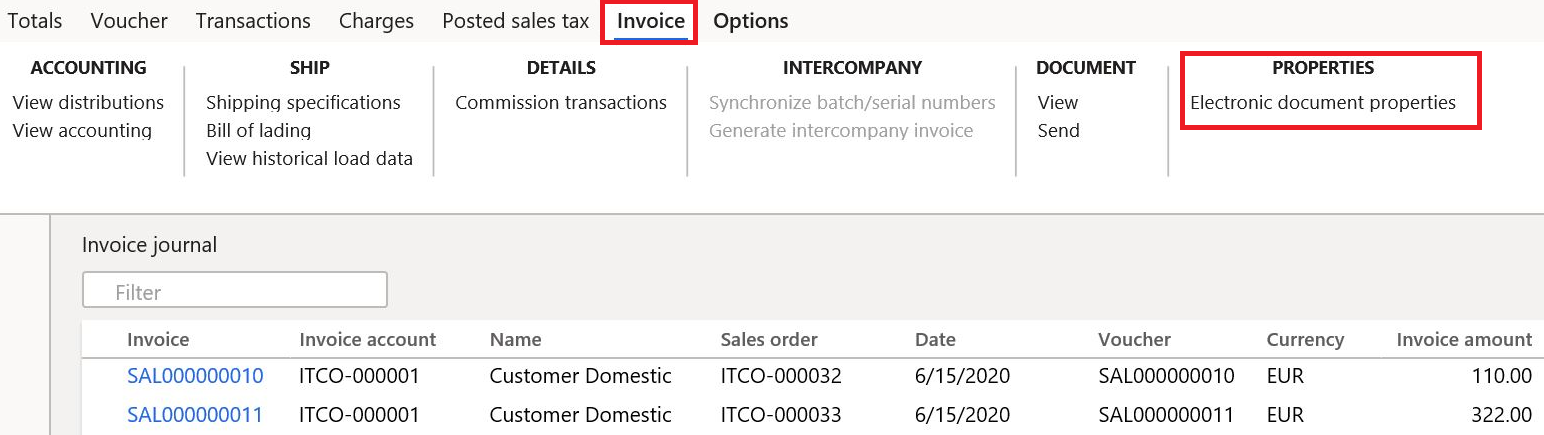
Geben Sie im nächsten Formular einen erforderlichen Rechnungstyp ein:

Dieser Rechnungstypwert überschreibt automatisch erstellte Codes.
Ebenso können Rechnungstypen für Projektrechnungen unter Projektmanagement und Buchhaltung > Projektrechnungen > Projektrechnungen > Eigenschaften elektronischer Dokumente angepasst werden .
Export des Kunden von E-Rechnungen
Versand von E-Rechnungen
Wenn eine Rechnung gebucht wird, können Sie eine elektronische Rechnung erstellen, indem Sie auf die Schaltfläche „Senden" > „Original" klicken:
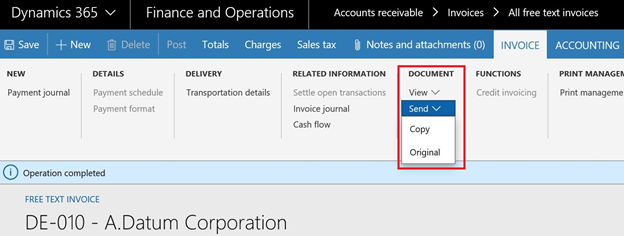
Abfrage von E-Rechnungen
Die XML-Datei mit einer generierten elektronischen Rechnung finden Sie dann unter Elektronische Berichtsaufträge in der Organisationsverwaltung. Um die Datei anzuzeigen, klicken Sie für den entsprechenden Auftrag auf die Schaltfläche „Dateien anzeigen" :
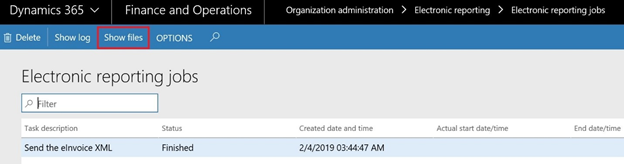
Klicken Sie dann auf die Schaltfläche „Öffnen" , um die Datei mit der elektronischen Rechnung herunterzuladen:
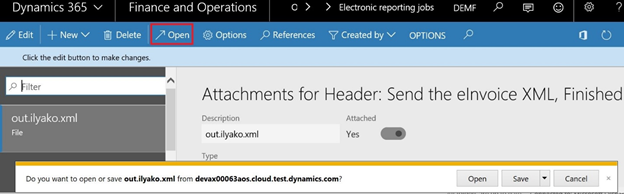
Senden an ER-Ziele
Alternativ ist es möglich, elektronische Berichtsziele für die E-Rechnungsformate einzurichten. In diesem Fall werden die ausgegebenen XML-Dateien mit elektronischen Rechnungen direkt nach der Buchung einer Rechnung an die definierten Ziele, beispielsweise Sharepoint-Ordner, gesendet. Es ist notwendig, den Parameter „Rechnung drucken" beim Buchen und Drucken auf dem Bildschirm zu aktivieren, wenn keine Papierkopie erforderlich ist.
Weitere Informationen zu ER-Meldezielen finden Sie unter: Ziele für elektronische Meldungen (ER) .
Einschränkungen
Derzeit ist der SHA1- Algorithmus für die Berechnung der Prüfsumme von Anhängen nicht implementiert. Als Ergebnis wird das zugehörige XML-Element AttachmentSecureHash als leer generiert.
No comments:
Post a Comment